рефераты конспекты курсовые дипломные лекции шпоры
- Раздел Философия
- /
- Основи роботи з електронними таблицями Excel Знайомство з Excel. Основні положення
Реферат Курсовая Конспект
Основи роботи з електронними таблицями Excel Знайомство з Excel. Основні положення
Основи роботи з електронними таблицями Excel Знайомство з Excel. Основні положення - раздел Философия, Міністерство Освіти І Науки України Державний Вищий Навчальний Закла...
МІНІСТЕРСТВО ОСВІТИ І НАУКИ УКРАЇНИ
ДЕРЖАВНИЙ ВИЩИЙ НАВЧАЛЬНИЙ ЗАКЛАД
«УКРАЇНСЬКИЙ ДЕРЖАВНИЙ ХІМІКО-ТЕХНОЛОГІЧНИЙ
УНІВЕРСИТЕТ»
МЕТОДИЧНІ ВКАЗІВКИ
ДО ВИКОНАННЯ ЛАБОРАТОРНИХ РОБІТ ДЛЯ СТУДЕНТІВ І–ІІ КУРСІВ УСІХ ТЕХНОЛОГІЧНИХ СПЕЦІАЛЬНОСТЕЙ
ЧАСТИНА 2
Затверджено на засіданні
кафедри ОТ та ПМ.
Протокол № 13 від 24.06.2010.
Дніпропетровськ УДХТУ 2011
Методичні вказівки до виконання лабораторних робіт для студентів І–ІІ курсів усіх технологічних спеціальностей. Частина 2 / Укл.: Л.В. Підгорна, С.А. Волкова, О.В. Іванченко. – Дніпропетровськ: ДВНЗ УДХТУ, 2011. – 63 с.
Укладачі: Л.В. Підгорна
С.А. Волкова, канд. фіз.-мат. наук
О.В. Іванченко
Відповідальний за випуск С.А. Волкова, канд. фіз.-мат. наук
Навчальне видання
Методичні вказівки
до виконання лабораторних робіт для студентів І–ІІ курсів усіх технологічних спеціальностей
ЧАСТИНА 2
Укладачі: ПІДГОРНА Людмила Віталіївна
ВОЛКОВА Світлана Анатоліївна
ІВАНЧЕНКО Олександр Володимирович
Редактор Л.М. Тонкошкур
Коректор В.П. Синицька
Підписано до друку 09.06.11. Формат 60´841/16. Папір ксерокс. Друк різограф. Ум.-друк. акр. 2,86. Обл.-вид. арк. 2,93. Тираж 50 прим. Зам. № 185. Свідоцтво ДК № 303 від 27.12.2000.
 ДВНЗ УДХТУ, 49005, м. Дніпропетровськ-5, просп. Гагаріна, 8.
ДВНЗ УДХТУ, 49005, м. Дніпропетровськ-5, просп. Гагаріна, 8.
 Видавничо-поліграфічний комплекс ІнКомЦентру
Видавничо-поліграфічний комплекс ІнКомЦентру
ЗМІСТ
Знайомство з Excel. Основні положення. 4
Лабораторна робота № 1
РОБОТА З ТАБЛИЦЯМИ І ФОРМУЛАМИ, ТАБУЛЮВАННЯ ФУНКЦІЙ ТА ПОБУДОВА ГРАФІКІВ.. 5
Лабораторна робота № 2
РІШЕННЯ СИСТЕМ ЛІНІЙНИХ РІВНЯНЬ МЕТОДАМИ КАРАМЕРА І ОБЕРНЕНОЇ МАТРИЦІ 15
Лабораторна робота № 3
ПОБУДОВА ДІАГРАМ.. 19
Лабораторна робота № 4
НАЙПРОСТІШІ ОБЧИСЛЕННЯ ТА ОПЕРАЦІЇ В MATHCAD.. 22
Лабораторна робота № 5
ГРАФІЧНІ ОБЛАСТІ 24
Лабораторна робота № 6
ЗАДАЧІ МАТЕМАТИЧНОГО АНАЛІЗУ В Mathcad. 28
Лабораторна робота № 7
РОЗВ'ЯЗАННЯ СИСТЕМ ЛІНІЙНИХ АЛГЕБРАЇЧНИХ РІВНЯНЬ. 32
Варіанти індивідуальних завдань. 35
Лабораторна робота № 8
РОЗВ'ЯЗАННЯ НЕЛІНІЙНИХ РІВНЯНЬ. 35
Варіанти індивідуальних завдань. 37
Лабораторна робота № 9
РОЗВ'ЯЗАННЯ ЗАДАЧІ КОШІ ДЛЯ ЗВИЧАЙНОГО ДИФЕРЕНЦІАЛЬНОГО РІВНЯННЯ ПЕРШОГО ПОРЯДКУ.. 38
Варіанти індивідуальних завдань. 40
Лабораторна робота № 10
ЗАДАЧА АПРОКСИМАЦІЇ 41
Варіанти індивідуальних завдань. 43
Лабораторна робота № 11
ІНТЕРВАЛЬНЕ ОЦІНЮВАННЯ ПАРАМЕТРОВ НОРМАЛЬНО РОЗПОДІЛЕНОЇ ВИПАДКОВОЇ ВЕЛИЧИНИ. ДИСПЕРСІЙНИЙ ТА РЕГРЕСІЙНИЙ АНАЛІЗ. 43
Варіанти індивідуальних завдань. 45
Варіанти індивідуальних завдань. 48
Лабораторна робота № 12
ПРОГРАМУВАННЯ В MATHCAD.. 48
Варіанти індивідуальних завдань. 51
Варіанти індивідуальних завдань. 60
СПИСОК ЛІТЕРАТУРИ.. 63
Основи роботи з електронними таблицями Excel
Знайомство з Excel. Основні положення
Для запуску цього табличного редактора можна скористатися традиційним способом: Пуск – Программы – Microsoft Excel.
Структура документа Excel
Стовпці позначаються латинськими літерами А, В, С… Якщо літер не вистачає, використовують дволітерне позначення АА, АВ, і так далі. Максимальне… Рядки нумеруються цілими числами. Максимальне число рядків, яке може мати… Комірки в Excel розташовується на перетині стовпців та рядків. Номер комірки формується як об’єднання номерів стовпця…Вправа 1. Обробка даних та форматування таблиці
2. Збережіть робочу книгу під ім’ямЛаб1 на диску D: в своїй папці (пунктСохранить менюФайл). 3. Зробіть поточною комірку А1 и введіть в неї заголовокНайменування… 4. Введіть 10 довільних найменувань продуктів в послідовні комірки стовпця А, начинаючи з комірки А2.В цій вправі ми навчились вводити текстові та чисельні дані в поля електронної таблиці Excel. Узнали, як виконується введення та обчислення з використанням формул. Ми також з’ясували, як виконується заповнення комірок методом автозаповнення та навчились форматувати таблицю.
Функції та обчислення за формулами
Визвати Мастер функций можна трьома способами: командою Вставка/Функция, кнопкою Вставка функции на панелі Стандартная, натисканням комбінації… Клацніть в розділі Категория, наприклад, по рядку Математические. В розділі выберите функцию з’явиться перелік…Вправа 2. Функції та обчислення за формулами
Варіанти індивідуальних завдань: № Вираз x y z 0,96 –0,4 …В цій вправі ми навчились працювати з функціями та закріпили навички обчислення за формулами.
Табулювання функцій і побудова графіків
Типовим розрахунковим завданням є табулювання математичних функцій. Суть її полягає в побудові таблиці значень функції.
Розглянемо завдання. Побудувати таблицю значень функції
y(x)=cos2x + x3
для x = 0; 0,2; 0,4; …; 3.
Помітимо, що ряд аргументів є послідовністю чисел з однаковою відстанню 0,2 між ними. Цю властивість можна використовувати для швидкого введення чисел цього ряду. Введіть в комірку А23 число 0, в А24 – число 0,2. Виділите ці комірки. У комірки А24 схопіть маркер автозаповнення і протягніть його до комірки А38. Увесь ряд заповниться потрібними числами, тобто числами від 0 до 3 з кроком 0,2.
Тепер введіть формулу для функції в комірку B38. Формула має вигляд:
COS(A23)^2+A23^3
Таблиця значень функції виглядатиме таким чином: Побудуємо графік значень цієї функції.Вправа 4. Табулювання функцій і побудова графіків
У цій вправі ми навчилися будувати таблиці значень функцій, будувати графіки на основі даних, що містяться на робочому листі, створювати діаграми, задавати дані для відображення та формат їх представлення. Також дізналися, як можна змінити формат готової діаграми.
Лабораторна робота № 2
РІШЕННЯ СИСТЕМ ЛІНІЙНИХ РІВНЯНЬ МЕТОДАМИ КРАМЕРА І ОБЕРНЕНОЇ МАТРИЦІ
Для знаходження визначника матриці необхідно:
1. Ввести початкову матрицю (одне число в одній комірці).
2. Виділити мишкою одну порожню комірку.
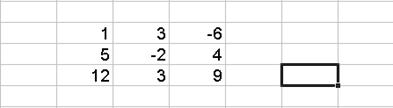
В модулі Мастер функций , у категорії Математические, вибрати функцію МОПРЕД.

та натиснути ОК.
4. У віконці массив виділити мишкою початкову матрицю.

та натиснути ОК. Після цього у виділеній комірці буде виведено значення визначника матриці.

Для обчислення оберненої матриці необхідно:
1. Ввести початкову матрицю.
2. Виділити місце під обернену матрицю (розмірність зворотної матриці відповідає розмірності початковій).

В модулі Мастер функций , у категорії Математические, вибрати функцію МОБР.
та натиснути ОК. 4. У віконці массив виділити мишкою початкову матрицю.Варіанти індивідуальних завдань
I варіант 
II варіант 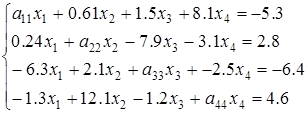
III варіант 
IV варіант 
Для I варіанта K=1, 5, 9, 13, 17, 21, 25, 29.
Для II варіанта K=2, 6, 10, 14, 18, 22, 26, 30.
Для III варіанта K=3, 7, 11, 15, 19, 23, 27.
Для IV варіанта K=4, 8, 12, 16, 20, 24, 28.
Де 

Лабораторна робота № 3
ПОБУДОВА ДІАГРАМ
Хід роботи
1. Перший стовпець "Товар" таблиці заповнюємо довільно.
2. Другий стовпець "Ціна купівлі" заповнюємо довільними даними в грошовому форматі.
3. Третій, четвертий і п'ятий стовпці (відповідно "Об'єм продажу, січень", "Об'єм продажу, лютий", "Об'єм продажу, березень") заповнюємо довільними даними.
4. Для заповнення шостого стовпця "Усього, об'єм продажу" використовуємо кнопку Автосумма (або Вставка/Функции/Математические/СУММ).
5. Сьомий стовпець "Ціна продажу" заповнюємо довільними даними в грошовому форматі.
6. Восьмий стовпець "Виручка, січень" заповнюємо таким чином: "Ціну продажу" множимо на "Об'єм продажу, січень".
7. Дев'ятий і десятий стовпці (відповідно "Виручка, лютий", "Виручка, березень") заповнюємо аналогічним чином.
8. Одинадцятий стовпець "Виручка, Усього" заповнюємо таким чином: "Ціну продажу" множимо на "Усього" об'єму продажу.
9. Дванадцятий стовпець "Прибуток, січень" заповнюємо по формулі: ("Ціна продажу" - "Ціна купівлі") * "Об'єм продажу, січень".
10.Тринадцятий і чотирнадцятий стовпці (відповідно "Прибуток, лютий", "Прибуток, березень") заповнюємо аналогічним чином.
11.П'ятнадцятий стовпець "Прибуток, Усього" заповнюємо по формулі ("Ціна продажу" - "Ціна купівлі") * "Усього, об'єм продажу".
12.Стовпець "Рентабельність продажів" заповнюємо по формулі: "Ціна продажу"/ "Ціна купівлі" в відсотковому (процентном) форматі.
13.Для заповнення комірки "Разом" використовуємо функцію СУММ (Вставка/Функции/Математические).
14.Для заповнення комірки "Макс" використовуваний функцію МАКС (Вставка/Функции/Статистические).
15.Для заповнення комірки "Мін" використовуємо функцію МИН (Вставка/Функции/Статистические).
16.Для заповнення комірки "Середнє" використовуємо функцію СРЗНАЧ (Вставка/Функции/Статистические).
17.Комірку "Витрати в 1 кв" заповнюємо за формулою "Ціна купівлі" * "Усього, об'єм продажу" для кожного товару і підсумовуємо.
18.Для побудови діаграми "Динаміка об'єму продажів": виділяємо три стовпці Об'єм продажів: січень, лютий, березень. Потім викликаємо Мастер диаграмм (Вставка/Диаграмма/Гистограмма). На другому кроці Мастера диаграмм вибираємо Ряды в стовпцях. Потім переходимо на вкладку Ряд. Підписуємо імена рядів та вісь Х. На третьому кроці, в закладці Заголовки підписуємо назву діаграми.
19.Діаграму "Виручка від продажу окремих видів продукції" будуємо по стовпцях Прибуток: січень, лютий, березень (Вставка/Диаграмма/Гистограмма).
20.Діаграму "Вклад окремих товарів в прибуток" будуємо по стовпцях Прибуток: січень, лютий, березень (Вставка/Диаграмма/Цилиндрическая).
21.Для побудови діаграми "Доля товарів в прибутку за 1-й квартал": виділяємо стовпець Рентабельність продажів. Потім викликаємо Мастер диаграмм (Вставка/Диаграмма/Круговая). На другому кроці Мастер диаграмм переходимо на вкладку Ряд і у віконці Подписи категорий виділяємо назви товарів. На третьому кроці, в закладці Подписи данных ставимо відмітку у віконці Включить в подписи доли.
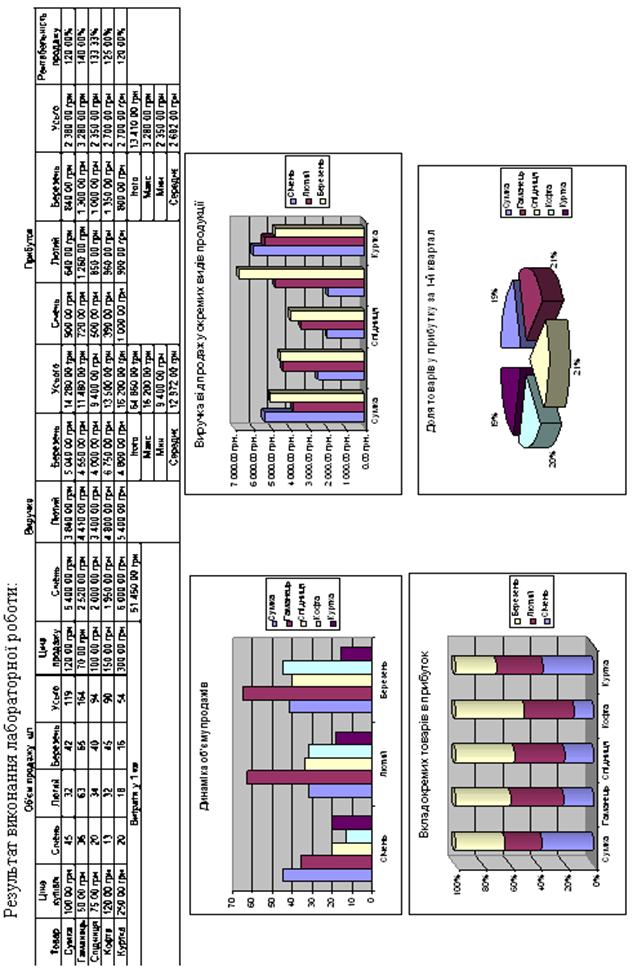
Mathcad універсальна програма, що дозволяє робити математичні розрахунки будь-якої складності, дана програма застосовується для розрахунків у будь-якій області. Відмінною рисою даної програми є висока візуалізація процесу введення даних у програму. Рішення рівнянь і різних задач у програмі Mathcad не становить великих зусиль навіть для недосвідченого користувача. Рівень візуалізації процесів на стільки високий, що процес роботи в Mathcad дуже схожий з роботою стандартного редактора формул у програмі Word.
Програма Mathcad знайшла застосування в різних галузях науки, вона дозволяє робити символьні й аналітичні обчислення, робить операції з матрицями, системами рівнянь, функціями, а так само будувати графіки й діаграми за отриманими результатами.
Лабораторна робота № 4
НАЙПРОСТІШІ ОБЧИСЛЕННЯ ТА ОПЕРАЦІЇ В MATHCAD
Текстові фрагменти
Текстові фрагменти являють собою частини тексту, які користувач хотів би бачити у своєму документі.
– текстова область призначена для невеликих фрагментів тексту – підписів, коментарів та ін.  Вставляється за допомогою команди Insert Text Regionабо комбінації клавіш Shift + " (подвійні лапки).
Вставляється за допомогою команди Insert Text Regionабо комбінації клавіш Shift + " (подвійні лапки).
Обчислити значення арифметичних виразів і .
1. Клацніть мишею по будь-якому місцю в робочому документі – у полі з'явиться хрестик, що позначає позицію, з якої починається введення.
2. Введіть із клавіатури символи в наступній послідовності: 31+7/5.
3. Введіть із клавіатури знак рівності, нажавши клавішу =. Mathcad обчислює значення виразу й виводить праворуч від знака рівності результат.
4. Клацніть мишею праворуч унизу біля цифри 5 і натисніть клавішу <Backspace>. Тепер значення виразу не визначено, місце введення позначене чорним маркером й обмежене кутовою рамкою.
5. Введіть із клавіатури цифру 4 і клацніть мишею поза рамкою.
Обчислити значення виразу, що містить змінні: при t=0.7, а=4.
2. Введіть із клавіатури символ 4 і клацніть по вільному місцю поза полем введення. 3. Клацніть мишею по вільному місцю в робочому документі та введіть із… 4. Клацніть мишею по вільному місцю в робочому документі та Введіть із клавіатури формулу в такий спосіб: . Поставте…Визначити функцію , обчислити її значення при х =1.2 і побудувати таблицю значень функції для х [0, 10] із кроком 1.
1. Клацніть по вільному місцю в робочому документі, введіть із клавіатури  .
.
2. Клацніть по вільному місцю в робочому документі нижче формули та введіть із клавіатури  f(1.2)=. Відразу після введення знака рівності негайно виводиться обчислене значення функції f(x) при х = 1.2.
f(1.2)=. Відразу після введення знака рівності негайно виводиться обчислене значення функції f(x) при х = 1.2.
3. Задати дискретні значення аргументу х Є [0, 10] із кроком 1, клацнувши по вільному місцю в робочому документі, введіть із клавіатури х := 0, 1; 10.
4. Клацнувши по вільному місцю в робочому документі, введіть із клавіатури f(x)=.
У результаті під ім'ям функції з'явиться таблиця значень функції
Перетворення алгебраїчних виразів
У Mathcad можна виконати наступні символьні перетворення алгебраїчних виразів:
simplify (спростити) виконати арифметичні операції, навести подібні, скоротити дріб, використати для спрощення основні тотожності (формули скороченого множення, тригонометричні тотожності й т.п.);
expand (розгорнути) розкрити дужки, перемножити й навести подібні;
factor (розкласти на множники) надати, якщо можливо, вираз у вигляді добутку простих співмножників;
substitute (підставити) замінити в алгебраїчному виразі букву або вираз іншим виразом;
convert to partial fraction розкласти раціональний дріб на найпростіші дроби.
Спростити вираз 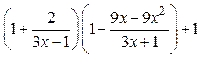 .
.
Для цього потрібно ввести даний вираз, виділити його та у меню Symbolics вибрати пункт Simplify.
Розкрити дужки й навести подібні у виразі x(z+1)2 - 2z(x+z).
Розкласти на множники вираз а2b + ab2 + 2abc + b2c + a2c+ ас2 + bc2. Введіть вираз для перетворення, виділіть його й клацніть по рядку Factor у… Розкласти на найпростіші дроби раціональний дріб .Обчислення меж
; ; .Обчислення похідних
Обчислення невизначеного інтегралаза допомогою пункту меню Symbolics: Для того, щоб обчислити невизначений інтеграл за допомогою пункту меню… .Обчислення часткових сум ряду й підсумовування рядів
. Щоб обчислити суму збіжного ряду, потрібно: клацнути на панелі Calculus по кнопці Summation , або комбінація клавіш…Розкладання функції cos(x) за формулою Тейлора
.Постановка задачі
Дано систему n лінійних алгебраїчних рівнянь з n невідомими:
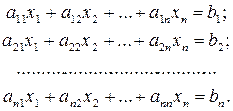
Потрібно знайти її розв'язок, тобто таку сукупність значень невідомих x1, x2, …, xn, яка при підстановці в дану систему перетворює всі рівняння в тотожності.
Завдання
Розв'язати систему лінійних алгебраїчних рівнянь, задану в матричній формі А*Х=У, де А – матриця, в якій знаходяться коефіцієнти при невідомих, а матриця В – права частина рівнянь.
 ;
;  .
.
Порядок виконання
Номер першого рядка (стовпця) матриці або першого компонента вектора, знаходиться у Mathcad у змінної ORIGIN. За замовчуванням в Mathcad координати… Із матриці А створимо матриці А1, А2 та А3.Варіанти індивідуальних завдань
Вирішити систему лінійних рівнянь:
I варіант 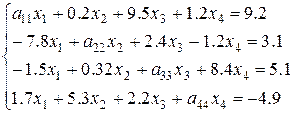
II варіант 
III варіант 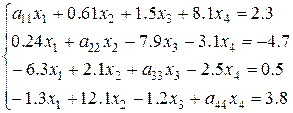
IV варіант 
Для I варіанта K=1, 5, 9, 13, 17, 21, 25, 29.
Для II варіанта K=2, 6, 10, 14, 18, 22, 26, 30.
Для III варіанта K=3, 7, 11, 15, 19, 23, 27.
Для IV варіанта K=4, 8, 12, 16, 20, 24, 28.
Де 

Лабораторна робота № 8
РОЗВ'ЯЗАННЯ НЕЛІНІЙНИХ РІВНЯНЬ
Постановка задачі
Будь-яке рівняння з одним невідомим може записуватись у вигляді
f(x) = 0.
Розв'язання даного рівняння полягає у знаходженні коренів, тобто тих значень х, що перетворюють рівняння в тотожність.
Завдання
Дано нелінійне рівняння
 ,
,
де а0:=-2; а1:=5; а2:=3; а3:=-1.
Необхідно:
1) побудувати графік функції y = f(x) і визначити наближені значення коренів рівняння за допомогою інструменту Zoom;
2) розв'язати рівняння за допомогою функції root;
3) розв'язати рівняння за допомогою функції polyroots;
4) розв'язати рівняння за допомогою розв'язувального блока Given ... Find.
Порядок виконання
Запишемо коефіцієнти рівняння у вигляді матриці: : , а саме рівняння у вигляді .Варіанти індивідуальних завдань
Знайти корені нелінійного рівняння на відрізку [–5,5]. № Рівняння 6х4 – 5.6х3 + 3.7х2 – 4х – 5 =0 … Лабораторна робота № 9Постановка задачі
Дано звичайне диференціальне рівняння першого порядку
у' = f(x,y).
Потрібно знайти розв'язок y = y(x) цього рівняння, що задовольняє початковій умові
y(x0) = y0.
Така задача називається задачею Коші.
Завдання
Знайти розв'язок задачі Коші для звичайного диференціального рівняння (ОДУ)
у'=x2+2y,
з початковою умовою y(0)=0 на відрізку [1;2] з кроком h і побудувати графік розв'язку ОДУ.
Порядок виконання
Права частина ОДУ: f(x,y):=x2+2y. Початкова умова:Варіанти індивідуальних завдань
Розв'язати задачу Коші для звичайного диференціального рівняння. № Рівняння a b Початкова умова …Варіанти індивідуальних завдань
Апроксимувати залежність многочленом другого степеня і обчислити коефіцієнт варіації.
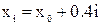 (і = 1,2..10)
(і = 1,2..10)


Лабораторна робота № 11
ІНТЕРВАЛЬНЕ ОЦІНЮВАННЯ ПАРАМЕТРІВ НОРМАЛЬНО РОЗПОДІЛЕНОЇ ВИПАДКОВОЇ ВЕЛИЧИНИ. ДИСПЕРСІЙНИЙ ТА РЕГРЕСІЙНИЙ АНАЛІЗ
Довірчі інтервали для математичного очікування
Розглянемо приклад визначення довірчих інтервалів для математичного очікування (при невідомій дисперсії) і дисперсії (при невідомому математичному…Варіанти індивідуальних завдань
За вибіркою значень випадкової величини х знайти оцінки математичного сподівання, дисперсії і надійні інтервали до них.
 і:=1,2..10
і:=1,2..10

Однофакторний дисперсійний аналіз
Розглянемо приклад. Нехай у результаті проведення серії експериментів отримана таблиця спостережень: i j Х …Лінійна регресія
Наведемо фрагмент робочого документа Mathcad вирішення цього прикладу.Варіанти індивідуальних завдань
i j х … Дати оцінку дії фактора х на величину у, обчислити рівняння регресії і перевірити його на адекватність.Приклад 1
Складемо програму-функцію, що обчислює функцію y(x).

Для цього введемо опис наступної програми-функції:

Звертання до цієї програми-функції має вигляд
у(10)=2.154; у(-5)=26.
Приклад 2
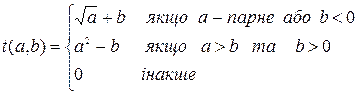
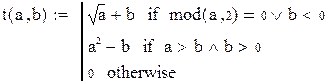
t(4,0)=2; t(7,3)=46; t(4,-2)=0.
Оператори циклу
У мові програмування MathCAD є два оператори циклу: for і while. Перший з них дає можливість організувати цикл за деякою змінною, змушуючи її пробігати деякий діапазон значень. Другий створює цикл із виходом з нього за деякою логічною умовою. Щоб вставити в програмний модуль оператор циклу:
1. Створіть у програмному модулі нову лінію.
2. Вставте один з операторів циклу for або while натисканням однойменної кнопки на панелі Programming.
3. Якщо обрано оператора for, то введіть у відповідні місця ім'я змінної й діапазон її значень, а якщо while – те логічне вираження, при порушенні якого повинен здійснюватися вихід із циклу.
4. Знизу введіть тіло циклу, тобто вираження, які повинні виконуватися циклічно.
Приклад 1

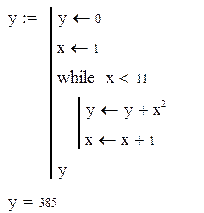

Варіанти індивідуальних завдань
Тема: Лінійний обчислювальний процес
Тема: Розгалужувальний обчислювальний процес
Тема: Циклічний обчислювальний процес
Застосування умовного оператора і операторів циклів
На прикладі програмування векторів і матриць
Матрицею розмірністю m x n називається таблиця що складається з m рядків і n стовпців. Якщо матриця складається з одного стовпця або одного рядка, то вона називається вектором.
Приклад 1
Знайти максимальне і мінімальне значення в матриці А розмірністю 4х4.

У Mathcad, за умовчанням, нумерація рядків і стовпців в масивах починається з нуля. Це не завжди зручно. Для того, щоб змінити цей порядок треба змінити значення вбудованої змінної ORIGIN. Необхідно пам'ятати, що ім'я цієї змінної набирається з клавіатури заголовними буквами. У нашому прикладі ми встановлюємо значення ORIGIN=1.
Для того, щоб знайти максимальний елемент матриці, задаємо початкове значення змінної max рівне першому елементу матриці. А потім перебираючи всі елементи матриці (використовуючи для цього оператори циклу) порівнюємо їх із значенням змінної max. І якщо знаходиться елемент більший чим max, то в змінну max записуємо значення цього елементу. Значення min знаходиться аналогічно.
Приклад 2
У матриці А розмірністю 4х3 знайти індекси максимального елементу
ORIGIN :=1
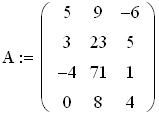
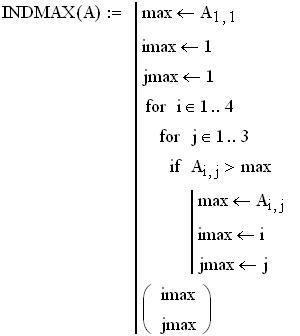

Індексами елементу називають номер рядка і номер стовпця в якому знаходиться цей елемент. У нашому прикладі номер рядка, в якому знаходиться максимальний елемент, позначимо imax, а номер стовпця jmax.
Приклад 3
У матриці розмірністю 3х3 поміняти місцями максимальний і останній елементи.
ORIGIN :=1

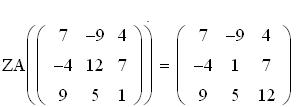
Якщо результат роботи програми виводиться в початкову матрицю, то необхідно вводити формальний параметр.
Варіанти індивідуальних завдань
Тема: Одномірні масиви
Тема: Багатовимірні масиви
СПИСОК ЛІТЕРАТУРИ 1. Дьяконов В.П. Mathcad 2001: учебный курс. – С.–Пб.: Питер, 2001. – 624 с.– Конец работы –
Используемые теги: основи, роботи, електронними, таблицями, Excel, знайомство, Excel, Основні, положення0.12
Если Вам нужно дополнительный материал на эту тему, или Вы не нашли то, что искали, рекомендуем воспользоваться поиском по нашей базе работ: Основи роботи з електронними таблицями Excel Знайомство з Excel. Основні положення
Что будем делать с полученным материалом:
Если этот материал оказался полезным для Вас, Вы можете сохранить его на свою страничку в социальных сетях:
| Твитнуть |
Хотите получать на электронную почту самые свежие новости?







Новости и инфо для студентов